Что можно удалить в miui 8: Новости Xiaomi, Новинки, Обзоры, Сравнения – MiUI 11 удаляем ненужные приложения
Удаление системных приложений Xiaomi без root прав
С каждым годом в прошивках MIUI добавляются системные приложения, которые занимают внутреннюю память телефона, некоторые из них работают в фоне, а это значит, что Ваш аккумулятор будет садиться быстрее ну и конечно же приложения занимаю оперативную память устройства. Обычным стандартным способом предустановленные приложения удалить невозможно и сегодня мы будем рассматривать один из способов по удалению таких приложений, ниже описанный способ хорош тем, что он универсален, т. е. подходит для всех телефонов Xiaomi, а также удаление приложений будет осуществляться на заблокированным загрузчике и без Рут прав. Для удаления системных приложений нам понадобиться ПК с операционной системной Windows 10, USB кабель к телефону и сам телефон.
Подготовка телефона
Первым делом нам необходимо активировать режим для разработчика на телефоне, для этого заходим в настройки телефона далее выбираем О телефоне и 7 раз нажимаем на Версию MIUI, после чего система нас уведомит об активации режима разработчика, расположен он в Настройках->Расширенные настройки-> Для разработчиков. Далее в режиме разработчика ищем и активируем Отладку по USB. Теперь можно подключать телефон к ПК по USB.
Загрузка и запуск приложения Xiaomi ADB Fastboot Tools
Следующий нашим шагом будет загрузка приложения Xiaomi_ADB_Fastboot_Tools_2.3.1 через которое и будет осуществляться удаление приложений. После загрузки необходимо разархивировать приложение и запустить файл XiaomiADBFastbootTools.exe и нажать на кнопку Debloater

 Нажимаем на Debloater
Нажимаем на DebloaterНа Вашем телефоне должно появиться окно с разрешением на отладку с этого компьютера где необходимо нажать Ок

 Даем разрешение на отладку по USB
Даем разрешение на отладку по USB(У меня на Windows 7 после нажатия на кнопку Debloater на телефоне не появлялось окно с разрешением на отладку, решил проблему подключением телефона к другому ПК с Windows 10, напишите в комментариях у кого сработало на Windows 7). В открывшемся новом окне выбираем приложения которые необходимо удалить

 Список приложение которые можно удалить
Список приложение которые можно удалитьЕсли указанного ниже приложения нет в программе, то можно нажать на кнопку add custom apps и ввести название которое указано ниже в списке в скобках, для примера я указал приложение Быстрые приложения. Потом в списке приложений ищем com.miui.hybrid, активируем чекбокс и нажимаем на кнопку Uninstall

 удаление быстрые приложения
удаление быстрые приложенияХочу отметить, что не нужно удалять все подряд Вы можете получить кирпич! Все действия вы делаете на свой страх и риск! Ниже список приложений которые можно удалять, каждое приложение имеет описание.
Список приложений которые можно удалить

 Быстрые приложения / Quick Apps (com.miui.hybrid)
Быстрые приложения / Quick Apps (com.miui.hybrid)
 Диск Google (com.google.android.apps.docs) — диск от Google, советую удалить этот и поставить из Play Market, так вы сможете контролировать приложение и давать ему необходимые разрешения
Диск Google (com.google.android.apps.docs) — диск от Google, советую удалить этот и поставить из Play Market, так вы сможете контролировать приложение и давать ему необходимые разрешения
 Игры / Games (com.xiaomi.glgm) — Что-то на подобие Google Play, но только от Xiaomi, не вижу смысла использовать два идентичных приложения.
Игры / Games (com.xiaomi.glgm) — Что-то на подобие Google Play, но только от Xiaomi, не вижу смысла использовать два идентичных приложения.
 Карты (com.google.android.apps.maps) — Google карты я их не использую, поэтому снес.
Карты (com.google.android.apps.maps) — Google карты я их не использую, поэтому снес.

 Объектив Google(com.google.ar.lens) — это технология распознавания изображений
Объектив Google(com.google.ar.lens) — это технология распознавания изображений
 Меню SIM-карты (com.android.stk) — Удалил эту дрянь, некоторые говорят, что сотовые операторы используют это приложения для рекламы, например как на Мегафоне при проверке баланса появлялось окно с рекламой.
Меню SIM-карты (com.android.stk) — Удалил эту дрянь, некоторые говорят, что сотовые операторы используют это приложения для рекламы, например как на Мегафоне при проверке баланса появлялось окно с рекламой.
 Оповещение населения (com.android.cellbroadcastreceiver) — На сколько я понял приложение не работает в России.
Оповещение населения (com.android.cellbroadcastreceiver) — На сколько я понял приложение не работает в России.
 Приложения (com.xiaomi.mipicks) — Подобие Play Market, не вижу смысла его использовать, да еще и постоянно приходят уведомления.
Приложения (com.xiaomi.mipicks) — Подобие Play Market, не вижу смысла его использовать, да еще и постоянно приходят уведомления.Analytics (com.miui.analytics) — приложение собирает информацию об использовании Вами устройства.
(com.xiaomi.joyose) — Китайский развлекательный сервис, думаю он Вам не понадобится.

 Duo (com.google.android.apps.tachyon) — Видео чат от Google, если не используете можно смело удалять.
Duo (com.google.android.apps.tachyon) — Видео чат от Google, если не используете можно смело удалять.


 Facebook App Installer (com.facebook.system) — Менеджер установки приложений Фейсбука
Facebook App Installer (com.facebook.system) — Менеджер установки приложений Фейсбука


 Facebook App Manager (com.facebook.appmanager) — Менеджер установленных приложений Фейсбука
Facebook App Manager (com.facebook.appmanager) — Менеджер установленных приложений Фейсбука


 Facebook Services (com.facebook.services) — Сервисы «Фейсбука»
Facebook Services (com.facebook.services) — Сервисы «Фейсбука»
 Gmail (com.google.android.gm) — Почтовый клиент от Google, если не используете можно смело удалять.
Gmail (com.google.android.gm) — Почтовый клиент от Google, если не используете можно смело удалять.
 Google Фото (com.google.android.apps.photos) — Сервис для хранения, редактирования и обмена фотографиями и видео, я тоже не использую его поэтому удалил, а так на Ваше усмотрение.
Google Фото (com.google.android.apps.photos) — Сервис для хранения, редактирования и обмена фотографиями и видео, я тоже не использую его поэтому удалил, а так на Ваше усмотрение.(com.android.providers.partnerbookmarks) — закладки в стандартном браузере от партнеров xiaomi

 Google Play Музыка (com.google.android.music) — музыкальный плеер от Google
Google Play Музыка (com.google.android.music) — музыкальный плеер от Google
 Google Play Фильмы(com.google.android.videos) — видео сервис от Google
Google Play Фильмы(com.google.android.videos) — видео сервис от Google
 Mi Роуминг (com.miui.virtualsim) — виртуальные сим-карты в России не работает
Mi Роуминг (com.miui.virtualsim) — виртуальные сим-карты в России не работаетMi Credit (com.xiaomi.payment) — электронный кошелек от xiaomi, скорее всего работает только в Китае
Mi Pay (com.mipay.wallet.in) — основной компонент для Mi Credit
MRGSVendorApp (com.my.games.vendorapp) — какой-то сервис от Mail.ru (mail.ru один из спонсоров xiaomi)
MSA (com.miui.msa.global) — очередная аналитика, которая кушает трафик и висит в фоне
PartnerNetflixActivation (com.netflix.partner.activation) — Партнерское приложение от Netflix
VsimCore(com.miui.vsimcore) — компонент приложения Mi Роуминг
GBoard (com.google.android.inputmethod.latin) — клавиатура от Google, если не нужна то можно удалять, но перед удаление обязательно устанавливаем любую другу, например стандартную от Xiaomi.
Сервис и обратная связь(com.miui.miservice) — можно смело удалять если не используете.
После удаления приложений необходимо перезагрузить смартфон. Для этого нажимаем «Reboot into System»
Итог
Подведем небольшой итог, с помощью данного способа можно избавиться от различного неиспользуемого хлама, освободить место в памяти телефона, сэкономить заряд аккумулятора и удалить ненужные ярлыки с рабочего стола и все это на заблокированном загрузчике и без рут прав. Если Вам понравилась статья, то прошу оценить ее, а чтобы не потерять этот пост поделитесь им в социальных сетях, все оставшиеся вопросы задавайте в комментариях, постараюсь ответить и помочь на все.
Удаление системных приложений на MIUI 8/9. — Советы — Mi Community
Обложка
Изменить* Рекомендуется загружать изображения для обложки с разрешением 720*312
Описание темы
В последнее время возникает очень много вопросов по отключению ненужных пользователям приложений, особенно гуглохлама, и иже подобного мусора. Особенно это будет актуально после смены прошивки и сброса до заводских настроек, ибо после этой процедуры всё удалённое восстанавливается. У меня, например, после прошивки и сброса до заводских всё удалённое восстановилось. Вот небольшая инструкция, как всё это можно вырезать с телефона, НЕ ИМЕЯ РУТ ПРАВ, то бишь на стоковом девственно чистом смарте. Собственно, инструкция не моя, найдена на просторах интернета. Ну-с, приступим-с. Для этого нам будет нужен комп, со всеми установленными драйверами. Драйвера в статье не выкладываю, так как пишу по многочисленным просьбам короткую инструкцию на скорую руку. Всё необходимое можно найти в интернете..1. Включаем Отладку по USB, в меню разработчиков.2. Подключаем смарт к компьютеру по ADB в режиме передачи данных.3. Открываем Командную строку от имени администратора.4. Пишем командуchdir c:\adbadb shellи у вас должен определиться телефон, $ mido для Xiaomi Redmi Note 4X. 5. После того, как телефон определился, пишем команду на удаление pm uninstall -k —user 0и дальше название пакета программы, которую хотите удалить. Вот, например, как это будет выглядеть для удаления Гугл Музыкиpm uninstall -k —user 0 com.google.android.music (одной строчкой)6. Если вы все сделали верно, то увидеть надпись Success. Если что-то пошло не так, закрываете Командную строку и делаете всё по новой.7. Чтобы удалить следующее приложение, нужно будет перезапустить Командную строку и всё повторить по новой.Внимание!!! Всё, что делаете, вы делаете на свой страх и риск! Список приложений, которые можно безболезненно удалять можно найти в профильных темах по вашему девайсу…P.S. Данный способ был лично проверен мной на двух смартах, Xiaomi Redmi Note 3 и Xiaomi Redmi Note 4X с глобальной прошивкой на борту, на MIUI 8 и MIUI 9..Вот те приложения, которые я удалил у себя на Xiaomi Redmi Note 4X:Заметки, постоянно открывались во время разговора и начинали жить своей жизнью, то аудио заметки писать, то обычные, Google Play Музыка, Google Play Фильмы, Google Play Пресса, Hangouts, Duo, Google Play Книги..
Выбрать колонку
Добавить в колонку
Изменения необратимы после отправки
Как удалить системные приложения на Xiaomi
По разным причинам пользователи смартфонов от китайского производителя часто задаются вопросом о том, как удалить системные приложения на Xiaomi. В некоторых случаях это не получается сделать. Причина может крыться в обычной неграмотности, обновленной прошивке, сбоях, происходящих с аппаратом.
Какие приложения разрешается удалять
Прежде чем приступать к процессу удаления, следует выяснить, какие программы разрешено удалять со смартфона. К таковым относятся следующие:
- Программы и утилиты, которые были самостоятельно скачаны из Play Market или браузера;
- Некоторые сервисы от Гугл: Фильмы, Видео, Музыка, Youtube и др.
Удаление всех этих приложений осуществляется через настройки телефона или сам Google Play (открываем там программу и выбираем удаление). Для удаления остальных утилит требуются специальные ходы или программные решения. Иногда нужны root-права.
Какие стандартные программы можно удалять
Часто владельцы китайских смартфонов задаются вопросом об удалении стандартного софта, который встраивают производители. Какие системные приложения можно удалить:
- BugReport и Whetstone. Софт необходим для того, чтобы отправлять отчеты об ошибках. Влияет на скорость работы смартфона;
- CloudPrint, FingerprintService, PrintSpooler. Программы, необходимые для печати файлов с аппарата. Не влияют на скорость работы гаджета;
- Email. Эту родную утилиту лучше удалить, если пользователь использует другое почтовое приложение;
- Fasdormancy. Эта функция не используется российскими пользователями, она актуальна для поездок за рубеж. Влияет на скорость работы гаджета;
- Mi Link Service. Предназначен для обмена файлами между телефонами, работающими на платформе MIUI;
- QuikSearchBox. Утилита предназначена для поиска информации в телефонах Xiaomi. В настоящее время она несовершенна, поэтому ее можно удалить;
- StepsProvider. Эта родная опция — дополнение к шагомеру. Она сильно снижает производительность смартфона;
- Stk. Предустановленный софт представляет собой перечень дополнительных функций от мобильного оператора. Можно смело стирать;
- Updater. Контролирует обновление MIUI, надоедает своими напоминаниями;
- Browser. Удалить родной браузер можно тем, кто им не пользуется;
- CellBroadcastReceiver. Оповещалка о чрезвычайных происшествиях на территории Азии, поэтому в России приложение является неактуальным;
- GoogleFeedBack. Софт содержит в себе отзывы обо всем, сильно тормозит работу устройства;
- Shell. Функция предназначена для отправки отчетов об общей работе и её ошибках;
- YellowPage. Показывает информацию о состоянии личных счетов;
- Weather. Встроенная утилита погоды, которая имеет сложные настройки, поэтому ее можно удалить.
Без root-прав
Если у пользователя Xiaomi Redmi или Mi серии не имеется root-прав, то для совершения действия необходимо перейти в режим разработчика. Чтобы очистить устройство, нужно:
- Зайти в настройки телефона, нажать на вкладку “О телефоне”, выбрать строку “Версия MIUI”. По этой вкладке необходимо кликнуть 8 раз. В нижней части экрана должно появиться сообщение “Вы стали разработчиком”;


- Далее следует сделать “Отладку по USB”. Зайти в “Расширенные настройки”, открыть вкладку “Для разработчиков”, сделать активной опцию “Отладка по USB»;


- Для дальнейшей работы придётся установить программу ADBFastbootTools. Для ее работы на компьютере должна быть установлена Java;
- Подключить к компьютеру гаджет. В верхнем левом углу нажимаем «Menu» и выбираем «Check for device». На телефоне появится запрос на соединение с ПК;


- Подтверждаем, в разделе ADB отобразится список всех установленных программ на устройстве. Выбираем из них те, которые следует удалить, нажимаем на кнопку «Uninstall»;


- По завершении процедуры в меню выбираем «Reboot device to System», смартфон перезагрузится и после можно отсоединять его от ПК;
- Прежде чем приступать к использованию утилиты ADBFastbootTools, необходимо изучить, какие системные приложения разрешаются удалять с Xiaomi.
Благодаря этому способу можно легко удалить неудаляемые программы с гаджета.
При наличии root-прав
Если же имеются рут-права, то надо скачать любой менеджер приложений с их поддержкой, а также с возможностью удаления системных программ. Неплохим считается Uninstall Expert. Пошаговое руководство:
- Открыть Uninstall Expert.
- Пролистать вправо, найти вкладку System App.
- Выбрать из списка программу, которую необходимо удалить.
- Нажать Uninstall.


- Программа запросит права пользователя, которые следует подтвердить.
Готово! Весь ненужный хлам в виде софта удален со смартфона.
Как удалить неудаляемое приложение на Xiaomi
Содержание:
В редких случаях на телефонах Xiaomi встречаются приложения, которые заблокированы и удалить их штатным способом нельзя. Если выбрать такую программу в общем списке приложений, кнопка «Удалить» неактивна и нажать на неё нельзя, соответственно, стереть с Сяоми нельзя.
При этом зловредное приложение продолжит работать, тратить батарею и отнимать мощность процессора.
Есть 2 способа гарантированно удалить то, что не удаляется стандартным методом.
Невозможность удаления происходит из-за того, что программа получает права администратора, а обычный пользователь Xiaomi их не имеет. Я покажу как отключить права, после чего приложение может быть удалено.
Удаляем заблокированное приложение с Сяоми с помощью другой программы
Войдите в магазин Google Play, в строке поиска наберите слово «Удаление». В результате получим список программ, которые специально созданы для этой процедуры в обход системного менеджера.

Для примера установим продукт компании Rhythm Software.


Устанавливаем её и запускаем. Некоторое время она будет выполнять кеширование всего, что установлено на телефон, после чего отобразиться список для удаления. Найдите в списке неудаляемое, выберите его и в верхней части экрана нажмите на надпись «Удалить выбранные приложения».


На моём Xiaomi нет подобных программ, поэтому я не смогу показать скриншоты дальнейших действий, но опишу их словами.
После того, как вы нажали на кнопку, появится окно, в котором будет сказано: «Невозможно удалить пакет, т.к. он выбран для администрирования устройства». Соглашаемся с этим, и нажимаем единственную доступную кнопку «Настройки администрирования», после чего попадаем в систему Android, где должны увидеть гнусное приложение, а рядом с ним галочку. Галочку надо обязательно снять, вы получите предупреждение о том, что права исчезнут, соглашайтесь с этим.
После процедуры отмены прав его можно удалить либо из ранее установленного продукта от Rhythm Software, либо обычным способом.
Вернуться к содержанию
Удаляем через получение прав разработчика
Права разработчика это не ROOT устройства, на Xiaomi есть специальный режим с дополнительными настройками, которые предназначены для отладки работы программистов. Обычным пользователям они не нужны, но в некоторых случаях могут быть полезны.
Для того, чтобы разблокировать меню «Для разработчиков», войдите в общие «Настройки», найдите там пункт «О телефоне».

Найдите строку с версией оболочки MIUI и нажмите на неё 8 раз подряд.


Теперь вернитесь в общие «Настройки», найдите «Расширенные настройки», внутри которых появится новое меню «Для разработчика».


Войдя в него найдите пункт «Отладка по USB», активируйте. Вернитесь в обычные «Настройки» и в строке поиска введите слово «Администрирование». В результате увидите меню «Приложения администратора» — это наша цель, войдите в него.


Перед вами возникнет список программ, которым присвоены права администратора, здесь должна быть та, которая не удаляется на Xiaomi. Снимите с него галочку, нажав на название, и в новом окне нажмите на кнопку «Отключить приложение администратора устройства».




Всё, теперь программа доступа для удаления обычным способом.
Если оба способа вам не помогли, пишите комментарии, будем разбираться вместе.
Вернуться к содержанию
Это может быть интересно:
Отключение/удаление стандартных приложений [без рута] — Инструкции — Mi Community
Приветствую Вас, дорогие Mi-фаны.
Часто вижу вопросы возмущенных пользователей насчет удаления стандарных приложений (чаше всего от Google). Ответы есть, но чаще всего разрозненные, да и поиск по разлелу не дал результата на тему отключения/удаления стандартных приложений.
Для всех действий, описанных ниже root права не нужны!
Отключение приложений
Многие из стандартных приложений можно отключить прям из настроек. Для того чтобы попасть в необходимый раздел настроек в MIUI 11 достаточно в поле поиска приложения «Настройки» написать «Изменение системных настроек» и выбрать одноименный пункт:
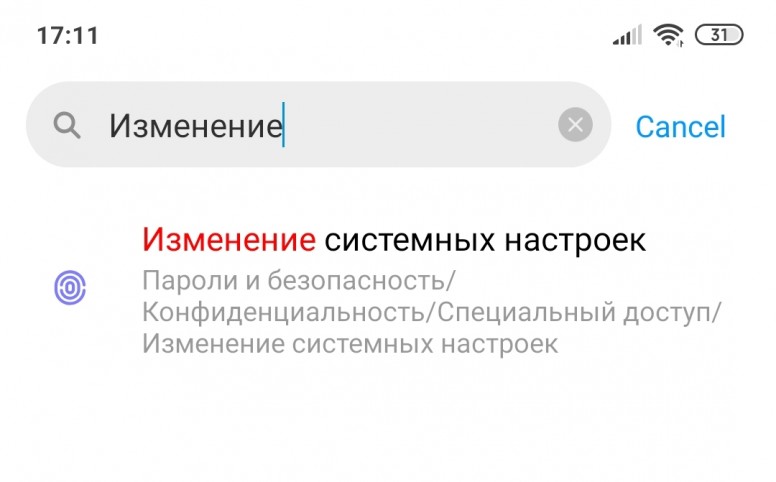 Для более ранних версий MIUI можно скачать приложение «Redmi System manager (No Root)», которое является по сути ярлыком к тому самому разделу настроек, но в ранних версиях он был глубоко спрятан:
Для более ранних версий MIUI можно скачать приложение «Redmi System manager (No Root)», которое является по сути ярлыком к тому самому разделу настроек, но в ранних версиях он был глубоко спрятан: 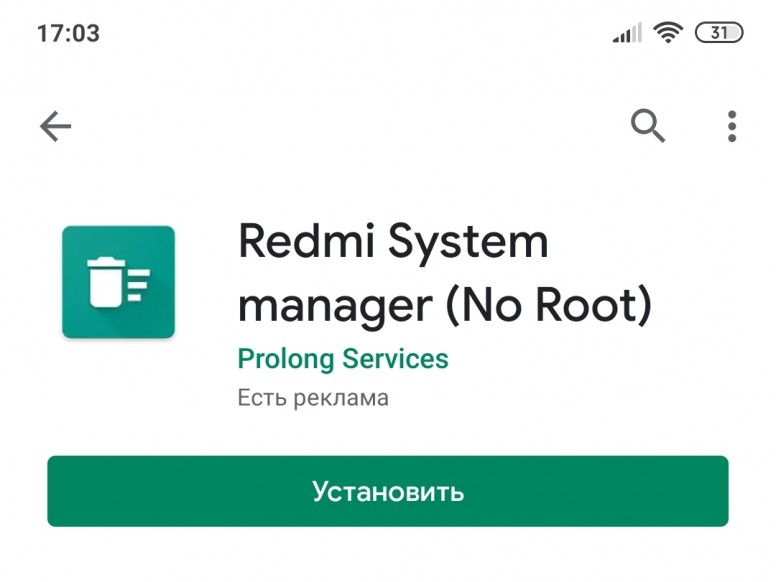
Дальше заходим в раздел со списком всех приложений одним из описанных выше способов:
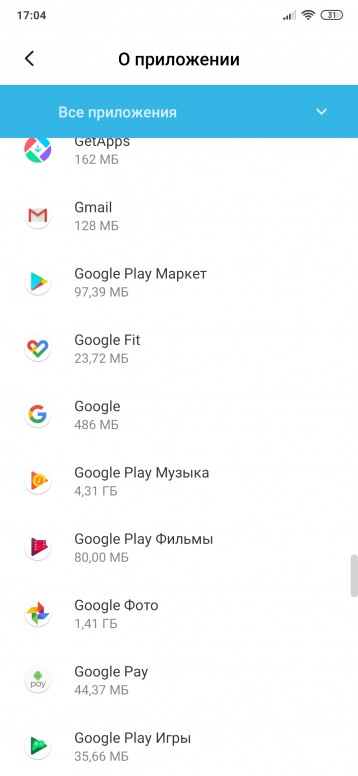
Выбираем приложение, которое хотим отключить и заходим в его настройки:
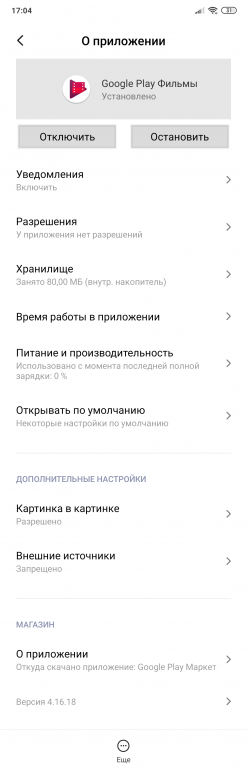
Здесь мы можем как остановить приложение (остановить совсем, в отличии от кнопки «Закрыть» в стандартном окне параметров приложения в MIUI):

Так и отключить приложение вообще (т.е. оно не будет работать в фоне и не будет отображаться в списке приложений на рабочем столе):

Чтобы освободить память на устройстве, можно, нажав три точки внизу (кнопка «Еще»), удалить установленные для приложения обновления:
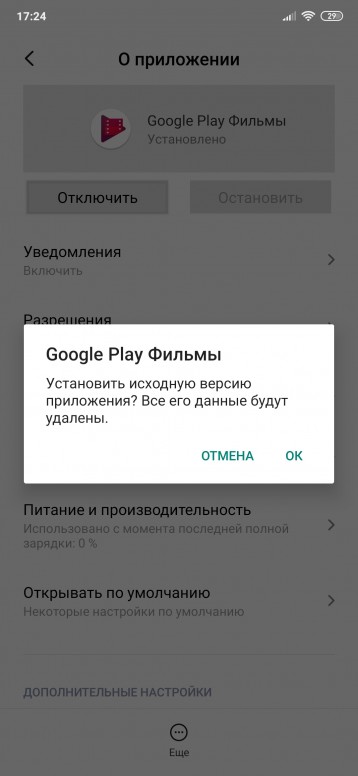
Таким же образом можно отключить много других стандартных приложений, но, к сожалению, далеко не все. Для тех приложений, которые нельзя отключить таким способом, есть следующий способ.
Удаление приложений
Для этого способа нужен будет ПК. Необходимо скачать последнюю актуальную версию программы Xiaomi ADB/Fastboot Tools и распаковать на ПК.
На смартфоне нужно включить режим разработчика (тапаем по версии MIUI пока не появится сообщение о включении статуса разработчика). После чего переходим в Настройки — Расширенные настроки — Для разработчиков, где включаем «Отладка по USB»:
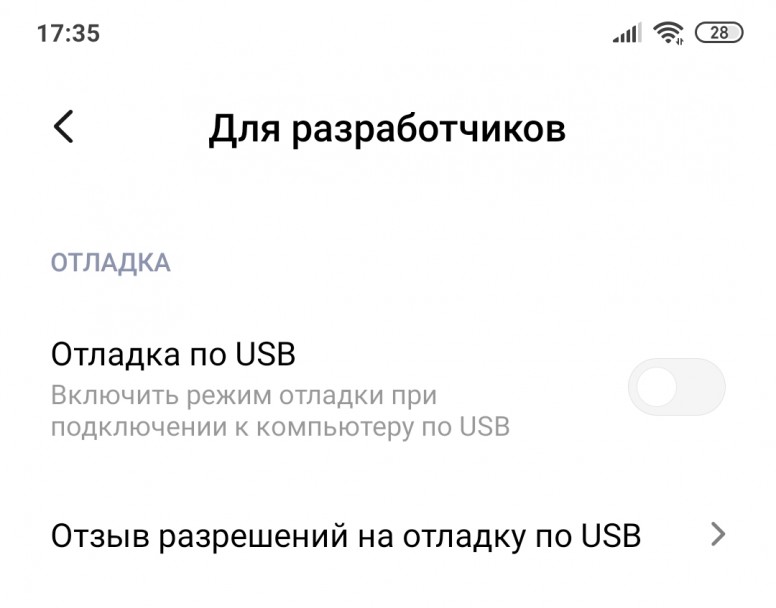
Подключаем смарфтон к ПК и запускаем программу на компьютере:

Нажать на кнопку «Debloader»:

На смартфоне разрешить подключение к этому ПК:
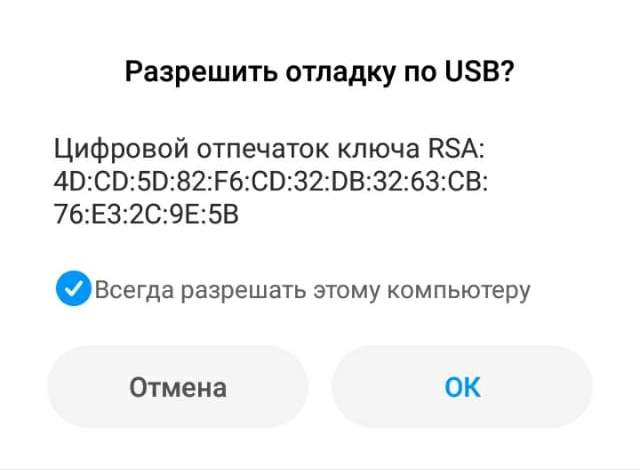
В появившемся окне на ПК выбрать приложения, которые нужно удалить:
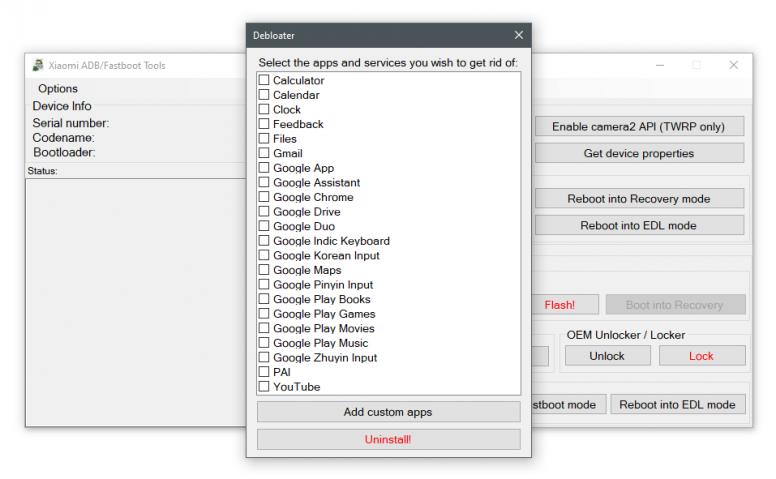
Если не нашли нужное приложение в списке, можно добавить в список свои, нажав на «Add custom apps»:

Выбрав приложения, жмем «Uninstall!» и ждем завершения удаления:

Далее перезагружаем устройство, нажатием «Reboot into System»:
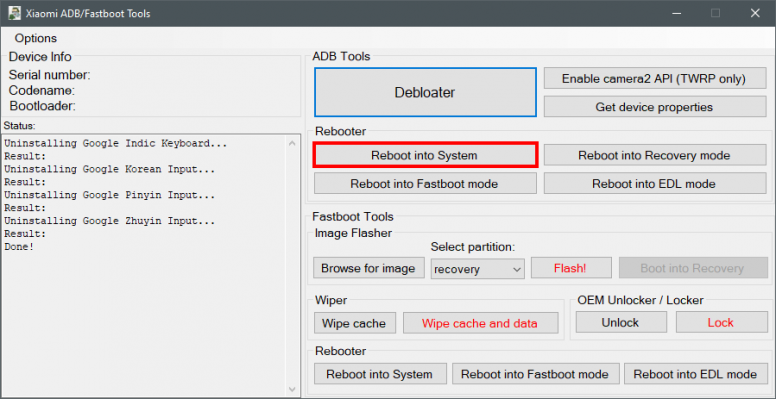
Скажу сразу, возможно даже этим способом какие-то приложения удалить не будет возможности. Список приложений, доступных для удаления может отличаться, в зависимости от устройства или версии MIUI.
P.S. Есть еще множество способов отключения/удаления стандартных (системных) приложений, но из способов с минимальным вмешательством в прошивку устройства и без рута это два основных подхода.
Как удалить ненужные предустановленные приложения с Xiaomi (Redmi)
Не секрет, что на смартфон Xiaomi (Redmi) с прошивкой MIUI производитель устанавливает дополнительные приложения, которые помогают пользователю получать максимум от возможности аппарата.
Но некоторые программы не оказывают очевидной поддержки, продвигая собственные интересы производителя, что определённой группе владельцев телефонов не нравится.
2 способа удалить неудаляемое приложение
Можно ли удалить ненужные предустановленные приложения, или нельзя с этим ничего сделать, и они будут продолжать использовать оперативную память и процессорное время на свои нужды?
Моё субъективное мнение: не следует удалять программы, которые включены в прошивку. Они хорошо оптимизированы и тратят минимальное количество ресурсов смартфона для своей работы, а если вы ими не пользуетесь, то планировщик задач Android сводит их влияние на автономность и быстродействие к значениям близким к погрешности измерения.
Как удалить системное приложение «Игры»
В магазине Play Маркет можно найти специальные приложения, предназначенные для удаления предустановленных программ, но все они требуют ROOT-прав. Я настоятельно не рекомендую получать рут-права на Xiaomi во избежание проблем с безопасностью, стабильностью и общего ухудшения впечатления от использования телефона.
Приложения, тормозящие работу телефона, которые следует немедленно удалить
Однако, их можно принудительно отключить, чтобы фоновые процессы не занимали память. Отключение, на мой взгляд, оптимальнее удаления, т.к. в любой момент, по вашему требованию, или требованию системных функций, они будут вновь запущены, не возникнет ошибки в работе телефона, он не зависнет и вы не лишитесь привычных функций.
Как отключить предустановленные программы на Xiaomi?
Для отключения я рекомендую использовать стороннее приложение «Hidden settings for MIUI», которое возможно найти в магазине Play маркет.
После запуска приложения вы увидите окно с тремя вкладками, каждая из которых соответствует версии операционной системы Android, она должна совпадать с версией, которая работает на вашем Xiaomi. Узнать версию возможно в разделе «О телефоне» в настройках аппарата.

Убедитесь, что вы выбрали верную версию, после чего нажмите на меню «Manage Applications».


Появится список установленных программ, ищите ту, которую считаете необходимым отключить. В качестве примера я покажу 3 программы: «Браузер», «GetApps» и «Facemoji Keyboard for Xiaomi».












Когда вы входите в выбранное приложение в верхней части экрана увидите 2 кнопки: «Удалить» и «Остановить». Первая, соответственно, удаляет программу, а вторая останавливает, т.е. выгружает её из оперативной памяти. Некоторые приложения нельзя удалить, они являются системными и влияют на работоспособность телефона, в этом случае кнопка будет серой и не активной. Остановить же можно почти всё.
Это может быть интересно:
Приложение «Игры» на Xiaomi — как отключить (удалить)
Компания Xiaomi с каждым месяцем изменяет свою политику, переходит в более независимый режим. Ранее с обновлением пользователи обнаружили у себя приложение «Mi приложения» заменяющие Play Маркет. С недавним обновлением MIUI 10, у владельцев Xiaomi появилось приложение «Игры».
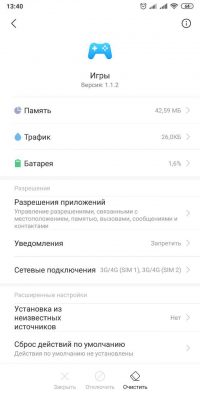
Приложение «Игры» на Xiaomi — это сервис, в котором размещены обзоры на мобильные игры. Помимо классических обзоров можно обнаружить и прохождения, и подсказки, и прочее — всё, что связано с мобильным геймингом.
Как удалить приложение «Игры» на Xiaomi
Вопросом как удалить приложение «игры» задаются все пользователи, которые стараются соблюдать порядок у себя на смартфоне и не держать ничего лишнего, что, мешало бы их работе.
Для удаления приложения «Игры» на Xiaomi не понадобится даже разблокировка загрузчика, потребуется лишь компьютер.
Все действия выполняете на свой страх и риск. Сделайте резервную копию всех важных файлов.
Удаление системного приложения будем производить через программу «Xiaomi ADB/Fastboot tools».
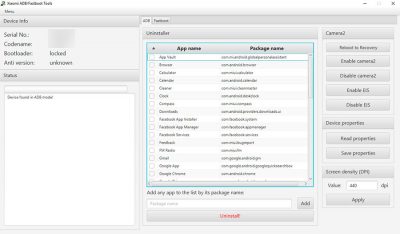
Первый этап. Включить режим «Разработчика» и отладку по USB на смартфоне Xiaomi.
Переходим в «Настройки» — «О системе» для активации режима «Разработчика». Активация происходит при 7ми кратном нажатии на строку «Версия MIUI». После этого включаем режим «Отладка по USB», «Установка через USB», «Отладка по USB (Настройки безопасности)» в «Расширенные настройки» — «Для разработчиков».
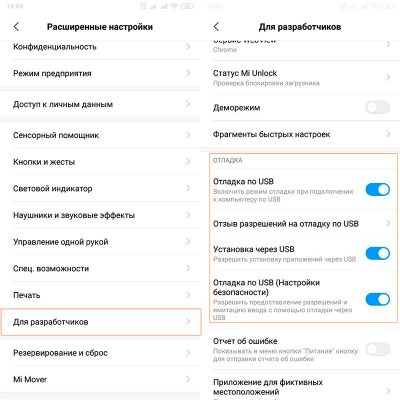
Возникнет несколько предупреждающих сообщений на всех нажимаем «Принять».
Второй этап. Скачиваем утилиту Xiaomi ADB/Fastboot Tools (далее Xiaomi ADB) по ссылке. Убедитесь, что, на компьютере установлена библиотека Java (скачать с официального сайта), иначе приложение не запустится.
Третий этап. Запускаем Xiaomi ADB и подключаем смартфон к компьютеру с помощью USB кабеля.
На смартфоне возможно потребуется принять условия отладки по USB после подключения к ПК, снова соглашаемся.
Четвертый этап. В программе Xiaomi ADB, необходимо в списке ADB Unistaller убрать лишние галки и поставить только на «Games» где «Package name» — com.xiaomi
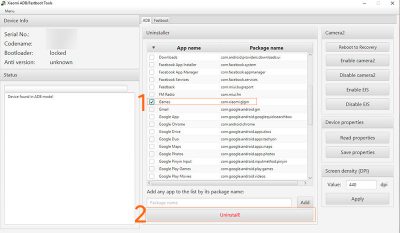
Слева в окне программы есть лог действий, как только появиться надпись «Done», проверяем устройство – приложение «Игры» на Xiaomi удалено.
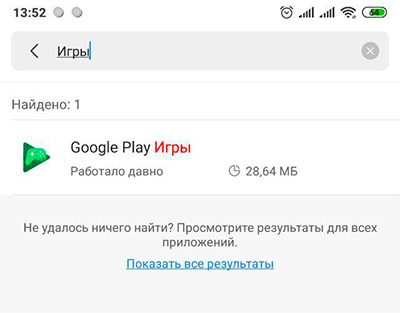
Отключаем смартфон от компьютера и дополнительно можно отключить отладку по USB в режиме разработчика.
Все эти способы работают на всех устройствах, поддерживающих MIUI: Xiaomi Mi, Mi Max, Redmi, Redmi Note и так далее. Если остались какие-либо вопросы – задавайте в комментариях.
